Înlătură search.sidecubes.com (Instrucţiuni de înlăturare)
Ghid de înlăturare search.sidecubes.com
Ce este search.sidecubes.com?
Ce este search.sidecubes.com?
Search.sidecubes.com de la Veristaff Ltd (cunoscut şi ca SideCubes Search) este un site de căutare înşelător care poate apărea ca şi motorul de căutare şi pagina principală a dumneavoastră, din senin. Chiar dacă nu sunteţi un utilizator devotat de Google, Bing sau Yahoo şi consideraţi să păstraţi acest furnizor de căutare, citirea acestui articol în continuare probabil vă va face să vă schimbaţi părerea. De fapt, search.sidecubes.com este un browser hijacker care este în mod comun instalat în calculatoare fără înştiinţare după care cauzează diverse modificări ale browser-ului, care mai târziu pot fi dificil de modificat înapoi la cum erau. Recent, a fost clasificat ca şi program cu potenţial nedorit (PUP) deoarece niciodată nu călătoreşte singur şi tot timpul este asociat unor freeware-uri diverse. Cel mai proeminent semn care va fi vizibil după infiltrarea acestui program este modificarea paginii de start şi a motorului de căutare. În plus, puteţi observa că browserul dumneavoastră este mai încet, uneori nu răspunde, se deschide fără ca dumneavoastră să cereţi acest lucru şi aşa mai departe. Din nefericire, acestea nu sunt singurele neplăceri pe care le poate produce acest furnizor de căutare dubios. De fapt, poate să modifice rezultatele căutărilor şi le poate introduce diverse link-uri sponsorizate. Ca şi consecinţă, veţi fi forţat să vizitaţi diverse website-uri care pot fi absolut irelevante cu termenii dumneavoastră de căutare.
Nu vă recomandăm să utilizaţi acest browser plugin deoarece poate fi reutilizat de către diverşi criminali cibernetici, şi de asemenea, poate conţine link-uri maliţioase. Cu toate că acest lucru nu se poate întâmpla neapărat, există probabilitatea ca rezultatele search.sidecubes.com să vă redirecţioneze către website-uri nesecurizate unde puteţi fi înşelat în a descărca programe suspecte sau puteţi fi chiar escrocat. Să nu mai menţionăm că puteţi fi invadat de diverse reclame în timp ce navigaţi utilizând acest motor de căutare. Atenţie la faptul că scopul acestor reclame este acelaşi – să vă redirecţioneze către website-uri predeterminate şi să obţină un anumit profit. De fapt, pot câştiga bani din vânzarea informaţiilor legate de obiceiurile dumneavoastră de navigare. Search.sidecubes.com poate instala un software de urmărire şi poate monitoriza informaţiiile non-personale identificabile şi de asemenea poate colecta unele dintre datele personale. Dacă browserul dumneavoastră a fost deja atacat de către acest intrus, mai jos găsiţi instrucţiunile pentru a-l înlătura imediat pentru a evita alte probleme legate de calculator.
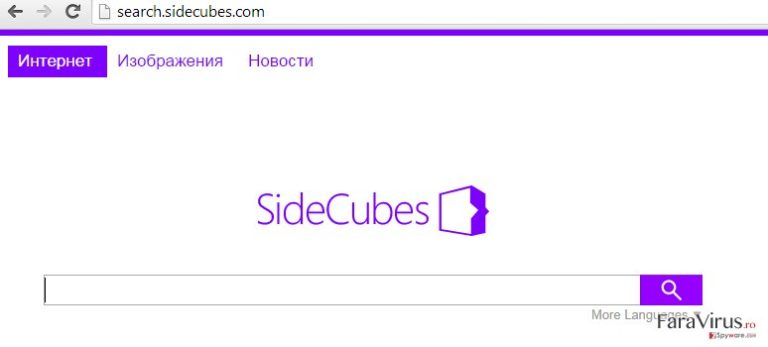
Cum poate search.sidecubes.com să îmi atace calculatorul?
Dacă doriţi să preveniţi instalarea lui search.sidecubes.com şi a altor programe similare, trebuie să ştiţi că totul depinde de dumneavoastră. Acest browser plugin este împachetat cu diverse freeware-uri şi este indicat în mod înşelător ca şi „descărcare recomandată”, „component adiţional” şi aşa mai departe. Tehnica „la pachet” este una comună care de obicei este utilizată de către creatorii de software-uri gratuite pentru a-şi mări veniturile. Deci, există o listă lungă de freeware-uri care folosesc această tehnică şi trebuie să fiţi foarte atent atunci când le instalaţi dacă doriţi să vă păstraţi PC-ul în siguranţă faţă de programele nedorite. Din fericire, chiar dacă aţi descărcat un astfel de program, vi se permite să deselectaţi descărcările adiţionale precum browser add-ons, plugin-uri, bare de unelte sau extensii. Pentru acest lucru, trebuie să selectaţi opţiunea de instalare Avansată sau Personalizată şi să citiţi cu atenţie fiecare notificare. Puteţi observa una sau mai multe căsuţe selectate care pretind că sunteţi de acord cu instalarea unui program adiţional, sau că sunteţi de acord cu setarea lui search.sidecubes.com ca şi motor de căutare / pagină de start. Bineînţeles, trebuie să deselectaţi aceste sugestii. Dacă deja aţi permis browser-ului să fie atacat, înlăturaţi programul în cauză.
Puteți elimina avariile aduse de virus cu ajutorul lui FortectIntego. SpyHunter 5Combo Cleaner și Malwarebytes sunt recomandate pentru a detecta programele cu potențial nedorit și virușii cu toate fișierele și regiștrii ce le sunt asociate.
Manual de înlăturare search.sidecubes.com
Înlăturaţi search.sidecubes.com din sistemele Windows
-
Apăsaţi pe Start → Control Panel → Programs and Features (dacă sunteţi utilizator de Windows XP, apăsaţi pe Add/Remove Programs)

-
Dacă sunteţi utilizator de Windows 10 / Windows 8, atunci apăsaţi dreapta în colţul din stânga jos al ecranului. Odată ce apare Quick Access Menu, selectaţi Control Panel şi Uninstall a Program.

-
Dezinstalează search.sidecubes.com şi programele ce au legătură cu acesta
Aici, uitaţi-vă după search.sidecubes.com sau după orice alt program suspect instalat. -
Dezinstalează-le şi apasă pe OK pentru a salva aceste schimbări.

Înlăturaţi search.sidecubes.com din sistemul Mac OS X
-
Dacă utilizaţi OS X, apăsaţi pe butonul Go din partea stângă sus a ecranului şi selectaţi Applications.

-
Aşteptaţi până când vedeţi un dosar cu Applications şi căutaţi search.sidecubes.com sau orice alt program suspect din el. Acum, apăsaţi pe fiecare dintre aceste intrări şi selectaţi Move to Trash.

Înlăturaţi search.sidecubes.com din Microsoft Edge
Resetează setările Microsoft Edge (Metoda 1):
- Lansează aplicaţia Microsoft Edge şi apăsă More (trei puncte în colţul din dreapta sus a ecranului
- Apasă pe Settings pentru a afişa mai multe opţiuni.
-
După ce apare fereastra de setări, apasă pe butonul Choose what to clear de sub opţiunea Clear browsing data.

-
Aici, selectează tot ce doreşti să elimini şi apasă pe Clear.

-
Acum, trebuie să apeşi dreapta pe butonul Start (Windows logo). Aici, selectează Task Manager.

- Atunci când eşti în fereastra Processes, caută Microsoft Edge
-
Click dreapta pe ea şi alege opţiunea Go to details. Dacă nu vezi opţiunea Go to details, apasă pe More details şi repetă paşii anteriori.


-
Când apare fereastra Details, caută fiecare intrare cu numele Microsoft Edge. Click dreapta pe fiecare şi selectează End Task pentru a termina aceste intrări.

Resetarea browserului Microsoft Edge (Metoda 2):
Dacă Metoda 1 nu a reuşit să te ajute, trebuie să alegi o metodă avansată de resetare pentru Edge.
- Notă: trebuie să îţi creezi copii de rezervă a datelor înainte de a utiliza această metodă.
- Găseşte acest dosar în calculatorul tău:
C:\Users\%username%\AppData\Local\Packages\Microsoft.MicrosoftEdge_8wekyb3d8bbwe. -
Selectează fiecare intrare ce este salvată în el şi click dreapta cu mouse-ul. După, selectează opţiunea Delete.

- Apasă butonul Start (Windows logo) şi scrie window power în linia Search my stuff.
-
Apasă dreapta pe intrarea Windows PowerShell şi alege Run as administrator.

- Imediat după ce fereastra Administrator: Windows PowerShell apare, copie această linie de comandă după PS C:\WINDOWS\system32> şi apasă Enter:
Get-AppXPackage -AllUsers -Name Microsoft.MicrosoftEdge | Foreach {Add-AppxPackage -DisableDevelopmentMode -Register $($_.InstallLocation)\AppXManifest.xml -Verbose}
După ce aceşti paşi sunt terminaţi, search.sidecubes.com ar trebui să fie eliminaţi din browserul Microsoft Edge.
Înlăturaţi search.sidecubes.com din Mozilla Firefox (FF)
-
Înlăturaţi extensiile periculoase
Deschideţi Mozilla Firefox, apăsaţi pe căsuţa de meniu (colţul dreapta sus) şi selectaţi Add-ons → Extensions.
-
Aici, selectaţi search.sidecubes.com şi alte plugin-uri chestionabile. Apăsaţi pe Remove pentru a şterge aceste intrări.

-
Resetaţi Mozilla Firefox
Apăsaţi pe meniul Firefox din partea stângă sus şi apăsaţi pe semnul întrebării. Aici, alegeţi Troubleshooting Information.
-
Acum, veţi vedea un mesaj Reset Firefox to its default state cu butonul pentru Reset Firefox. Apăsaţi pe acest buton de mai multe ori şi finalizaţi înlăturarea search.sidecubes.com.

Înlăturaţi search.sidecubes.com din Google Chrome
-
Ştergeţi plug-urile maliţioase.
Deschideţi Google Chrome, apăsaţi pe căsuţa de meniu (colţul dreapta sus) şi selectaţi Tools → Extensions.
-
Aici, selectaţi search.sidecubes.com şi alte plugin-uri maliţioase şi selectaţi căsuţa de gunoi pentru a şterge aceste intrări.

-
Apăsaţi pe căsuţa de meniu din nou şi alegeţi Settings → Manage Search engines de sub secţiunea Search.

-
Când sunteţi în Search Engines..., înlăturaţi site-urile de căutare maliţioase. Ar trebui să lasaţi doar Google sau numele de domeniu preferat de dumneavoastră.

-
Resetaţi Google Chrome
Apăsaţi pe căsuţa de meniu din dreapta sus a Google Chrome şi selectaţi Settings. -
Daţi în jos până la capătul paginii şi apăsaţi pe Reset browser settings.

-
Apăsaţi pe Reset pentru a confirma această secţiune şi pentru a finaliza înlăturarea lui search.sidecubes.com.

Înlăturaţi search.sidecubes.com din Safari
-
Înlăturaţi extensiile periculoase
Deschideţi browser-ul web Safari şi apăsaţi pe Safari din meniul din stânga sus al ecranului. Odată ce aţi făcut acest lucru, selectaţi Preferences.
-
Aici, selectaţi Extensions şi căutaţi search.sidecubes.com sau alte intrări suspecte. Apăsaţi pe butonul de Uninstall pentru a le elimina pe toate.

-
Resetaţi Safari
Deschideţi browser-ul Safari şi apăsaţi pe secţiunea de meniu cu Safari din partea stângă sus a ecranului. Aici, selectaţi Reset Safari....
-
Acum, veţi vedea o fereastră de dialog detaliată oferind opţiuni de resetare. Toate acele opţiuni sunt în general verificate, însă puteţi specifica pe care doriţi să le resetaţi. Apăsaţi pe butonul Reset pentru a finaliza procesul de înlăturare a search.sidecubes.com.

După dezinstalarea acestui program cu potenţial nedorit (PUP) şi repararea tuturor browserelor web, vă recomandăm să vă scanaţi sistemul PC-ului cu un anti- spyware sigur. Acest lucru vă va ajuta să eliminaţi urmele din regiştri a search.sidecubes.com şi de asemenea, să identificaţi paraziţii asociaţi sau alte infecţii malware posibile din calculatorul dumneavoastră. Pentru acest lucru, puteţi folosi eliminatorul nostru de malware, ce este foarte sigur: FortectIntego, SpyHunter 5Combo Cleaner sau Malwarebytes.




























